怎样用PS进行日式旅拍后期调色发布时间:暂无
1.【打开】PS,将原图置入,【Ctrl+J】复制一个图层,点击【滤镜】—【Camera Raw】滤镜,先调一下基本的色值,色温值改成-6,其他参数值如图所示。
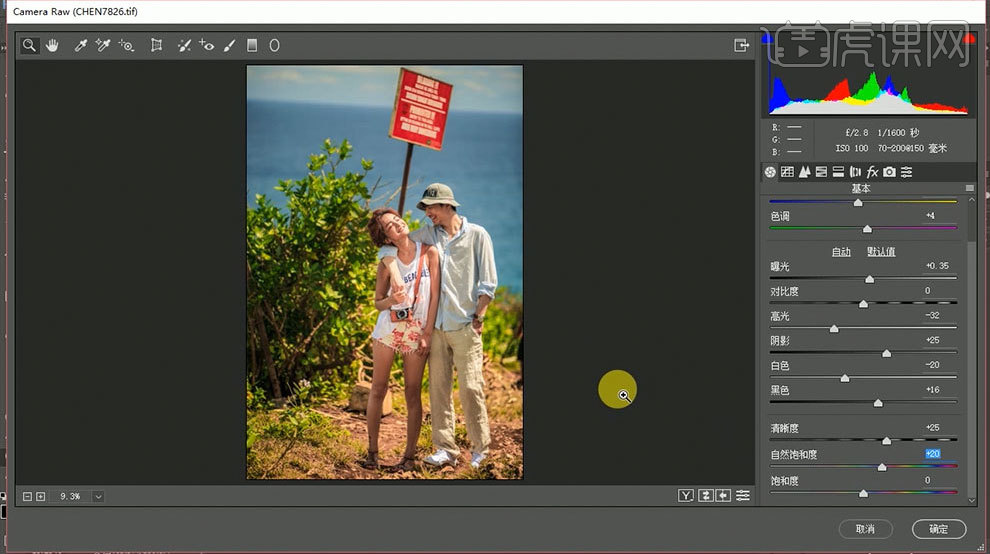
2.点灰度模式,将色相中滤色的值改为26,浅绿色的值改为38,蓝色的值改为-22,饱和度中的红色的值改为-43,橙色-21,黄色-40,明亮中的红色值改为-6,橙色值改为14,黄色值改为11,绿色值改为-25,接着,点击相机校准,红原色中的饱和度的值改为24,绿原色中的饱和度的值改为-20,蓝原色中的饱和度的值改为35,点击确定,然后【Ctrl+J】复制一个图层,效果如图所示。

3.使用【修补工具】将脸上有斑的地方进行修补,接着点击【滤镜】—【Imagenomic】—【Portraiture】,用吸管工具稀吸取一下脸上的颜色,点击确定,然后使用【套索工具】将人物勾勒出来,【Shift+F6】羽化,羽化半径改为50像素,调出曲线,RGB输入的值是64,输出的值是69,红色输入的值是193,输出的值是190,蓝色输入的值是74,输出的值是73,【Ctrl+Alt+Shift+E】盖印图层,效果如图所示。
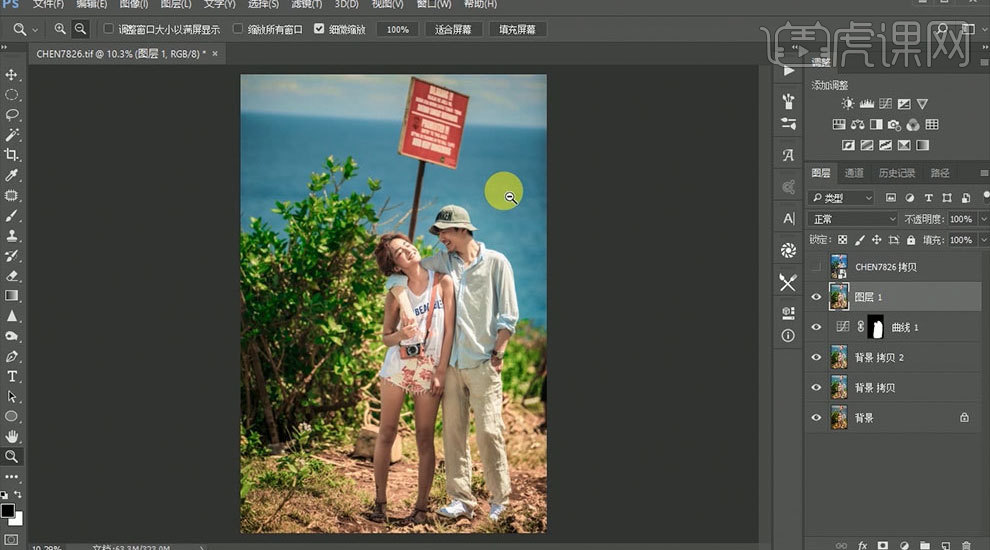
4.选择【矩形工具】框选小腿的部分【Ctrl+T】稍微拉长一点,然后将图层1【Ctrl+T】自由变换,等比例缩小一点,接着用【选框工具】框选四周的一小部分进行拉宽,腿部再将其拉长一点,效果如图所示。

5.点击通道,【Ctrl+单击缩览图】调出选区,回到图层,调出曲线,输入值168,输出值157,【Ctrl+J】拷贝一个曲线,调出图层蒙版,【选择】—【反相】,调节一下拷贝的曲线,输入值改为128,输出值改为145,效果如图所示。
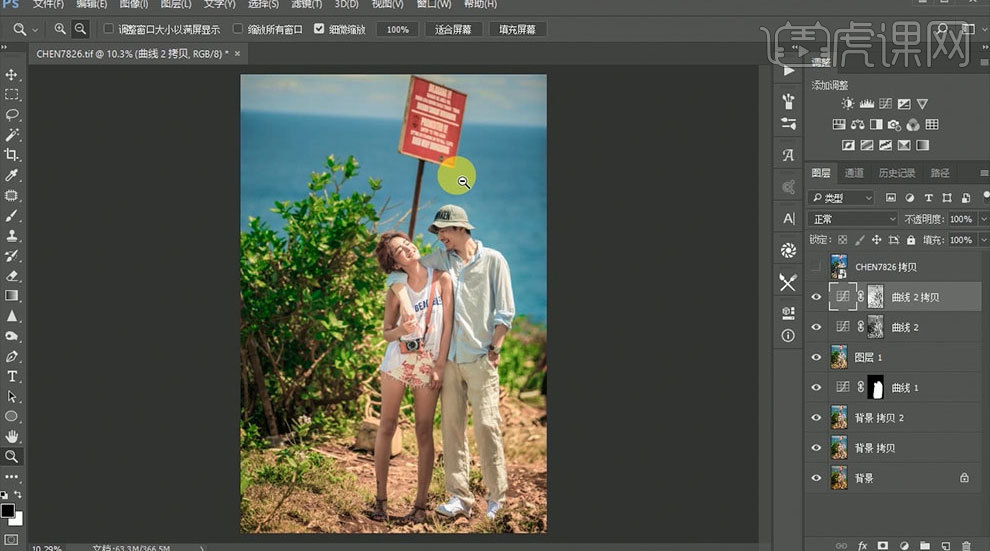
6.调出【可选颜色】,颜色选择蓝色,参数值如图所示。

7.再添加一个【可选颜色】,颜色选择绿色,参数如图所示。

8.添加一个【色相/饱和度】,饱和度的值改为10,然后选择【套索工具】勾勒出左边人物的左半边脸和脖子,【Shift+F6】羽化,羽化半径改为30像素,然后调出曲线,RGB输入的值为174,输出的值为187,红色输入的值为185,输出的值为191,蓝的输入的值为168,输出的值为173,使用【套索工具】勾勒出两个人的脸和脖子,【Shift+F6】羽化,羽化半径改为50像素,调出曲线,输入的值为167,输出的值为179,效果如图所示。
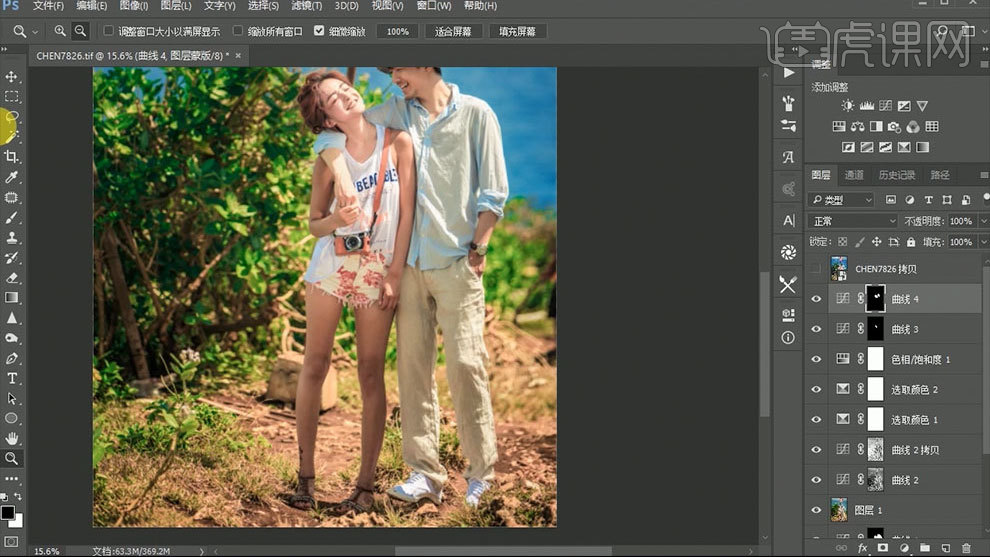
9.使用【套索工具】勾勒出左侧人物的胳膊和腿部,【Shift+F6】羽化,羽化半径50像素,调出曲线,输入值为142,输出值为153,使用【画笔工具】将右侧人物的左边的胳膊修整一下,将两个人物的腿部用套索工具选中,再进行羽化,加一个可选颜色,参数如图所示。
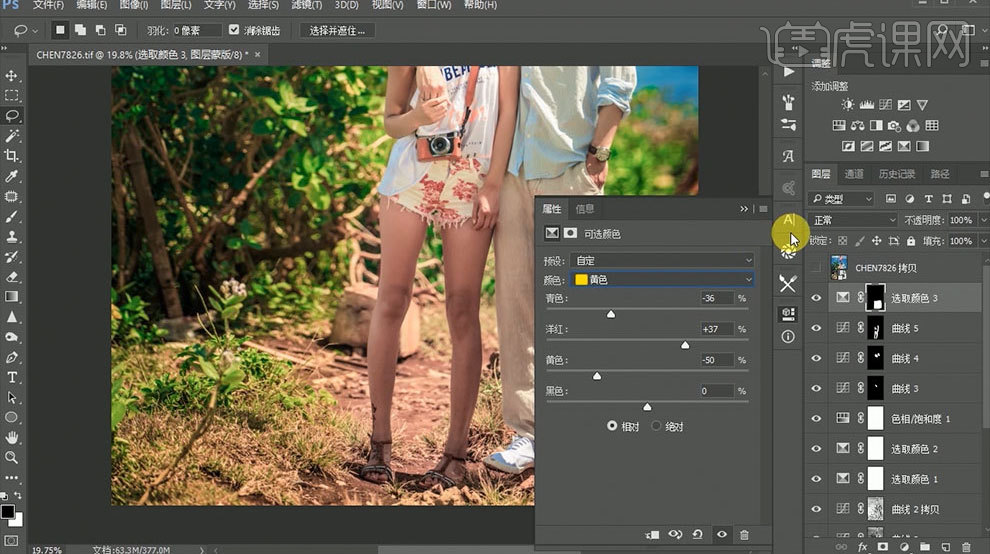
10.同样的方法,再用曲线工具进行调节一下明亮度,选择套索工具将人物大体勾勒出来,进行羽化,羽化值改为100,【Ctrl+Shift+I】反相,然后再进行曲线调节,再调节一下色阶,参数如图所示。

11.将文字素材置入,加个颜色叠加的图层样式,改为白色,【图像】—【调整】—【去色】,【滤镜】—【其他】—【高反差保留】,半径3.0,点击确定,图层类型改为线性光,不透明度改为70%,最终效果如图所示。



















